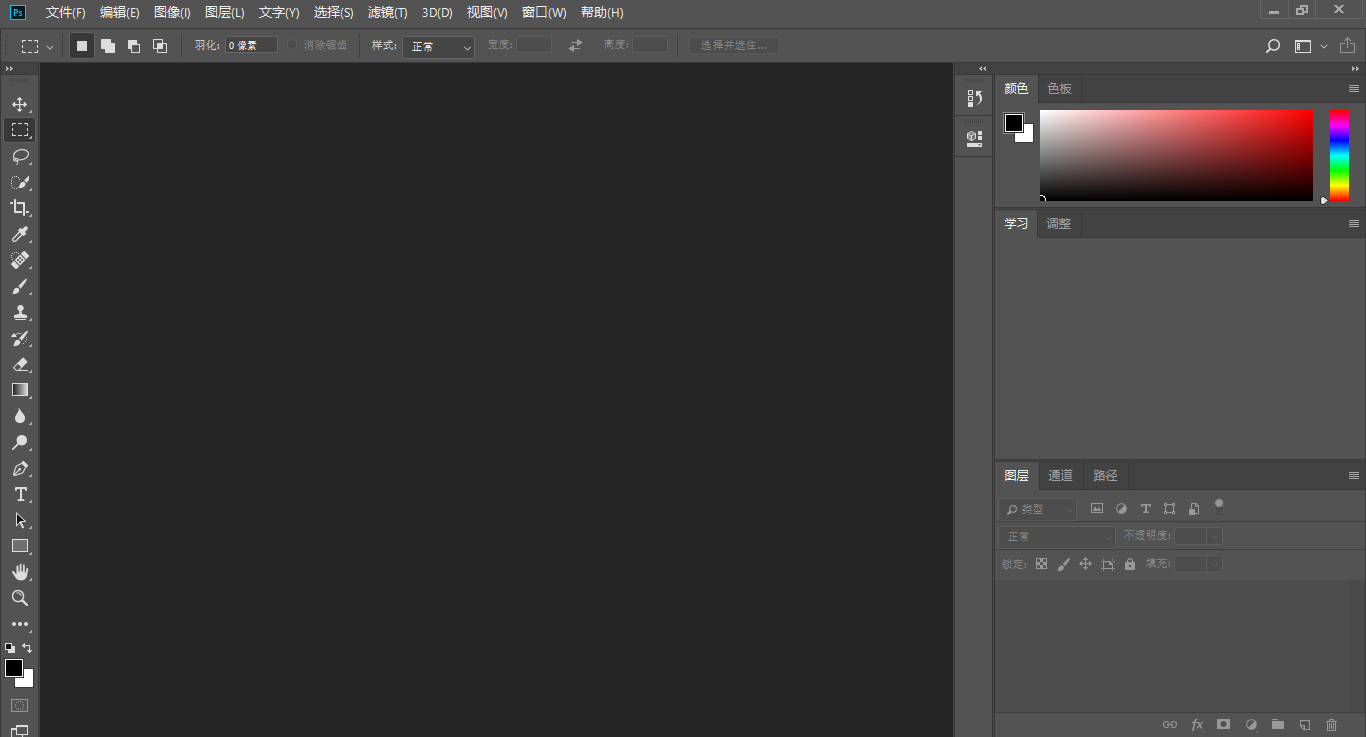设置绿色护眼模式软件下载 一键设置绿色护眼模式工具 V1.1.21.816 绿色便携版(附使用教程)
一键设置绿色护眼模式工具是一款不错的系统工具,知识兔这款软件主要是帮助用户将屏幕设置成护眼模式,知识兔以缓解视觉疲劳,知识兔分享的是知识兔这款软件的绿色版本以及使用教程,有需要的朋友可以下载该软件从参考本文进行使用。
适用的操作系统
Windows 7 32/64位、Windows 10 32位/64位
工具介绍
长时间做文档编辑工作的情况下可能缓解视觉疲劳,本工具用于把Excel、Txt等背景色调成护眼绿色。
操作步骤:
知识兔双击运行“一键设置绿色护眼模式工具.EXE”,可能出现的用户账户控制提示,请选择“是”,进入一键设置绿色护眼模式工具首页,
设置护眼模式:知识兔点击“一键设置”工具将快速开启护眼模式,如图3:
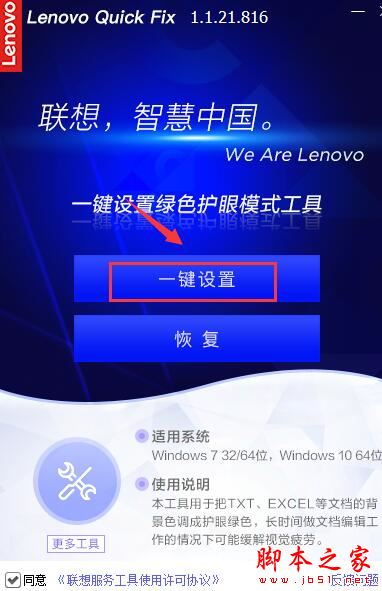
图3
护眼模式设置成功,如图4:
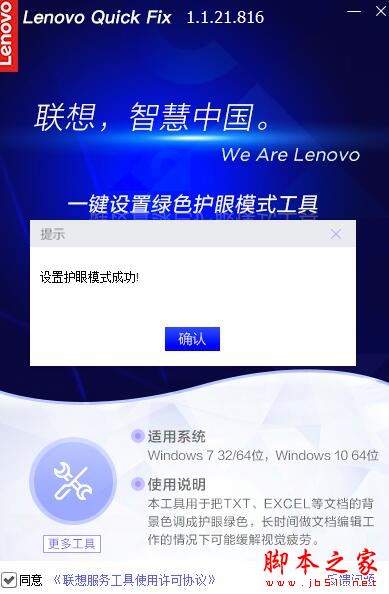
图4
设置成功后需重启系统生效,知识兔选择“确认”则进入重启,重新启动后打开TXT或Excel等文档的背景色会变成护眼绿色,知识兔选择“否”则返回工具操作页。如图5:
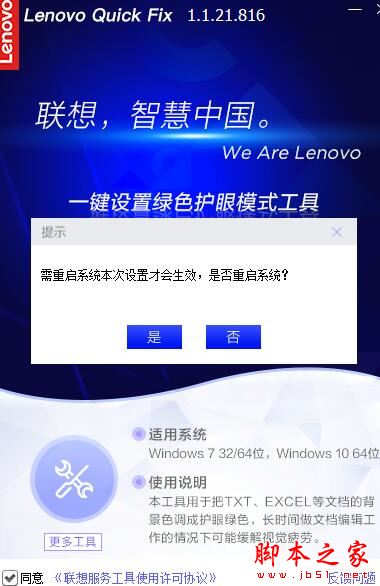
图5
恢复:若想取消护眼模式需打开工具,知识兔点击“恢复”,如图6:
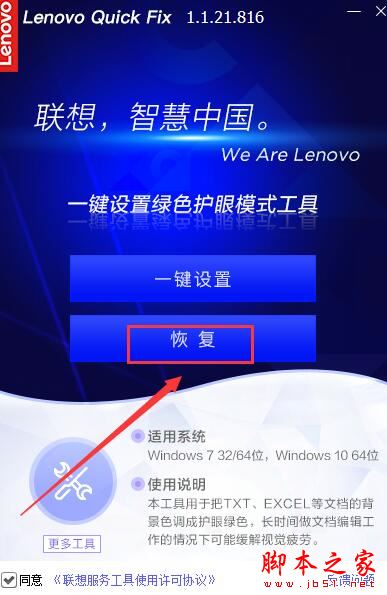
图6
恢复成功,如图7:
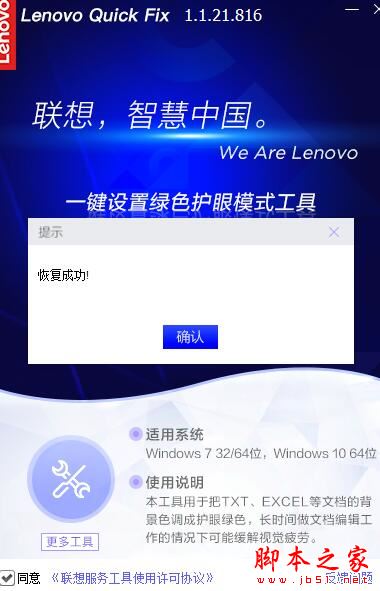
图7
同样,恢复成功后需要重启系统生效,知识兔选择“是”重启,知识兔选择“否”回到工具操作页。如图8:
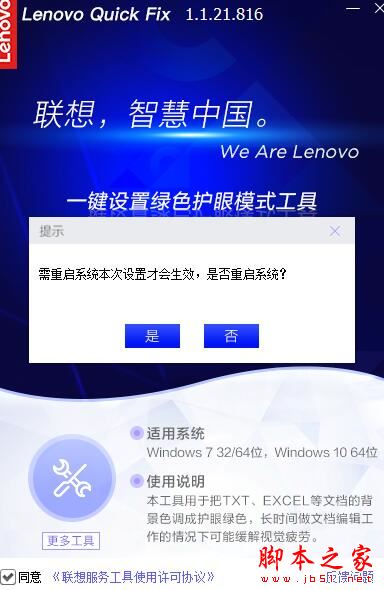
图8
最后,在操作完成后知识兔点击工具操作页右上方的X可关闭该工具,若需要其他解决方案可知识兔点击“更多方案”获取!如图9:
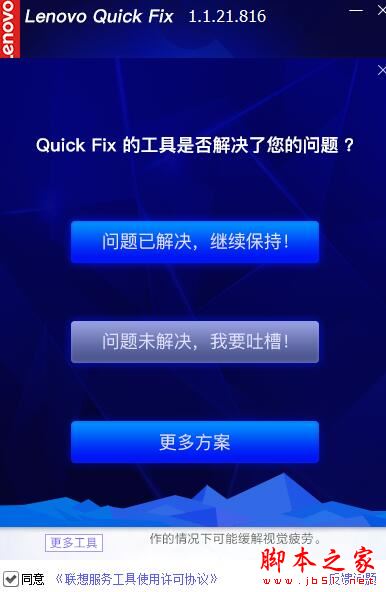
图9
下载仅供下载体验和测试学习,不得商用和正当使用。